このブログを読むと
LG UltraWide 35WN75C-Bのスペックや使用感がわかります。
皆さんこんにちは、まーさんです!
今回はブログやYouTubeで大活躍している
モニターを紹介していこうと思います。
それではいってみましょう!

のん
ずっと気になってました!!
LG UltraWideとは
まずUltraWideとは?

画面が広がる、世界が広がる。」21:9ウルトラワイド™モニター。優れたディスプレイ技術で、液晶モニターの世界に「ウルトラワイド」というスタイルを提唱する革新的なモデルです。
https://www.lg.com/jp/21-9-ultra-wide-monitors
最近のモニターは16:9が標準となっておりますが
こちらの商品は21:9となり、さらに横の情報を多く表示することにより
動画編集など効率が大幅にアップします!

のん
ずっとノートパソコンでブログ書いてたから
すごく使いやすい!!
一度は使ってみたい家電レンタルサービス
この後、商品紹介をしていきますが
みなさんは家電レンタルサービス使ったことありますか?
最近の電化製品は本当に高くて、買ってから失敗したなんて思いたくない人が大半だと思います。そこでレンタル!
最短3泊4日からレンタルできるサービスもあります!
ここでは簡単に1社ご紹介します!
皆さんよくご存じのレンタル大手【ゲオ】が運営する家電レンタルサービスです!
店舗などでレンタルしているって書いてるの見たことありませんか?
有名なお店ですから安心感が違います。
利点や特徴ですが
- 豊富な品揃え: 約30万点の商品を取り揃えています。
- ネットで簡単申し込み: 24時間いつでも申し込みできます。
- 自宅まで配送: 自宅まで商品を配送してくれます。
- 返却も簡単: コンビニエンスストアなどから返却できます。
- レンタル期間は自由: 3泊4日からレンタルできます。
- 月額レンタルも可能: 長期間利用する場合は月額レンタルがお得です。
- 購入も可能: レンタルして気に入ったら購入できます。
こんな方にお勧めです!
- 買う前に試したい
- 最新機種を使いたい
- 必要な時にだけ使いたい
- 初期費用を抑えたい
- いろんな商品を試してみたい
利用例はこんな感じ!
- 旅行前にカメラをレンタル
- 新しいゲームを発売前に試してみる
- 子供の誕生日パーティーにゲーム機をレンタル
- 模様替えに家具をレンタル
- テレワーク用にノートパソコンをレンタル
35WN75C-Bのスペック紹介
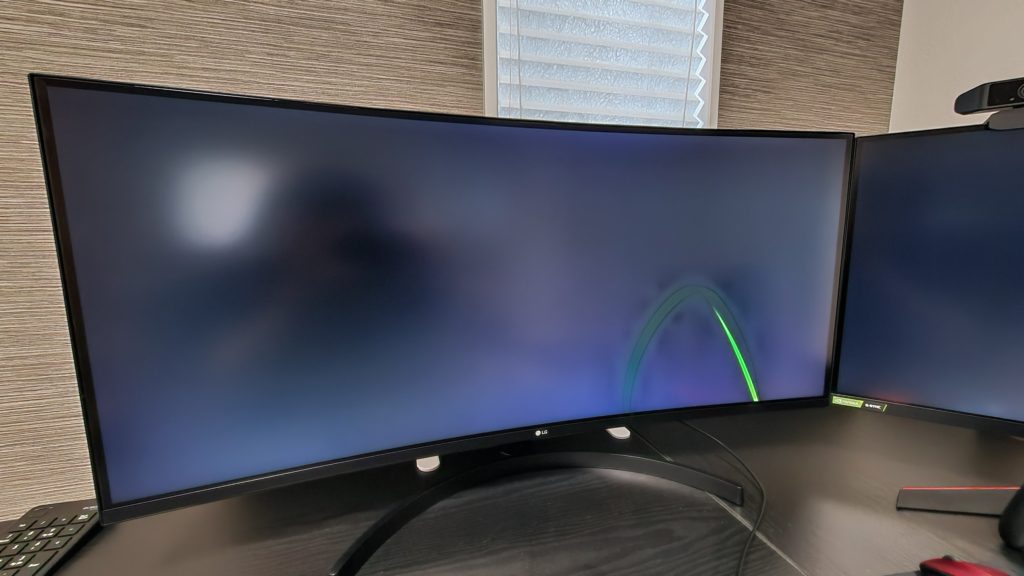
液晶パネル
- 画面サイズ35インチアスペクト比21:9
- パネル・タイプVA表面処理ノングレア
- 有効表示領域(幅×高さ)819×346 (mm)解像度3440×1440
- 画素ピッチ0.238×0.240 (mm)表示色約1,677万色
- 視野角(水平/垂直)178° / 178°(CR≧10)輝度(標準値)300cd/㎡
- コントラスト比(標準値)2,500:1応答時間 (ms) さらに詳しく5ms(GTG)
- 色域sRGB 99%
走査周波数
- 垂直走査周波数48-85Hz
入力端子
- HDMI2DisplayPort1 (Ver 1.4)
- USB Type-C1
出力端子
- ヘッドホン(ステレオミニジャック)1
スピーカー
- 最大出力7W+7W機能MaxxAudio®
USB端子
- バージョンUp:USB Type-C / Down:USB 3.0アップストリーム1
- ダウンストリーム2
USB TYPE-C機能
- DisplayPort Alternate Mode○Power delivery○ (94W)
- データ転送○
機能
- DDC/CI○HDR○
- HDR10○HDCP○ (HDCP2.2)
- Flicker Safe○ブルーライト低減モード○
- 色覚調整モード○Smart Energy Saving○
- Super Resolution+○工場出荷時キャリブレーション済○
- FreeSync™テクノロジー○DAS(Dynamic Action Sync) Mode○
- Black Stabilizer○OnScreen Control○
筐体仕様
- OSD操作ボタンOSDジョイスティックチルト前 : -5゚, 後 : 15゚
- 高さ調整110mm壁掛け100×100
寸法(幅 × 高さ × 奥行)(MM)
- セット(スタンド付き)832×463-573×251セット(スタンドなし)832×373×94
重量(KG)
- セット(スタンド使用時)8.3セット(スタンドなし)6.6
電源
- 消費電力(標準時)45W消費電力(最大)170W
- 省電力/スリープ・モード0.5W以下電源OFF時0.3W以下
- 入力100-240V, 50/60Hz
アクセサリー
- 電源コード1 (1.5m)AC-DCアダプタ1
- HDMIケーブル1 (1.5m)DisplayPortケーブル1 (1.5m)
- USB Type-Cケーブル1簡単セットアップガイド1
35WN75C-Bのポイント
こちらの機種をお勧めするポイントを紹介します。
- 曲面ディスプレイ
→直線ではなく局面なので35インチでありながら、視点移動を最小限に抑えることができる - リフレッシュレート100Hz
→FPSをするのであれば144Hzは欲しいところだが、このスペックでも結構大丈夫! - 21:9のディスプレイ
→16:9では表示できない箇所も表示可能 - FreeSync対応
→画像のずれや表示の遅延を軽減 - 背面端子の多さ
→USB.3.0×2 USB-C×1 DisplayPort×1 HDMI×2 ヘッドホン×1 - ノングレア加工
→反射を最小限に緩和してくれます。

のん
この6点が購入の決め手だね♪


設定方法
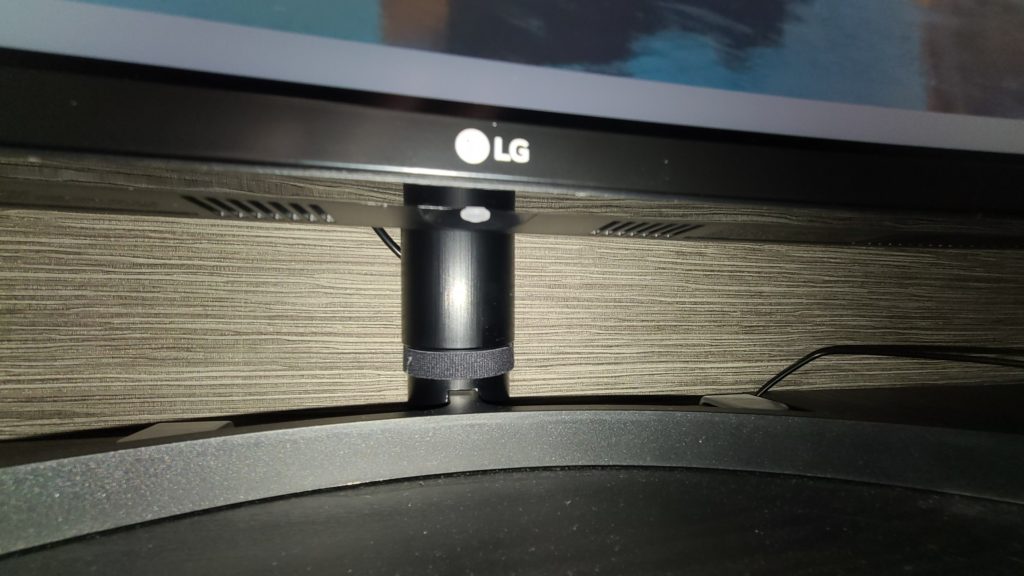
各種画質等の設定ですが
ディスプレイ下部にある白いスティックを操作することとなります。
こちらを触ると

- 電源
- 入力
- ピクチャーモード
- 設定
が表示されます。
- 電源
→その名の通り電源のON/OFF - 入力
→現在使用している入力端子の表示 - ピクチャーモード
→画質等のある程度設定がされている中から選ぶモード - 設定
→さまざまな設定
設定を選択すると
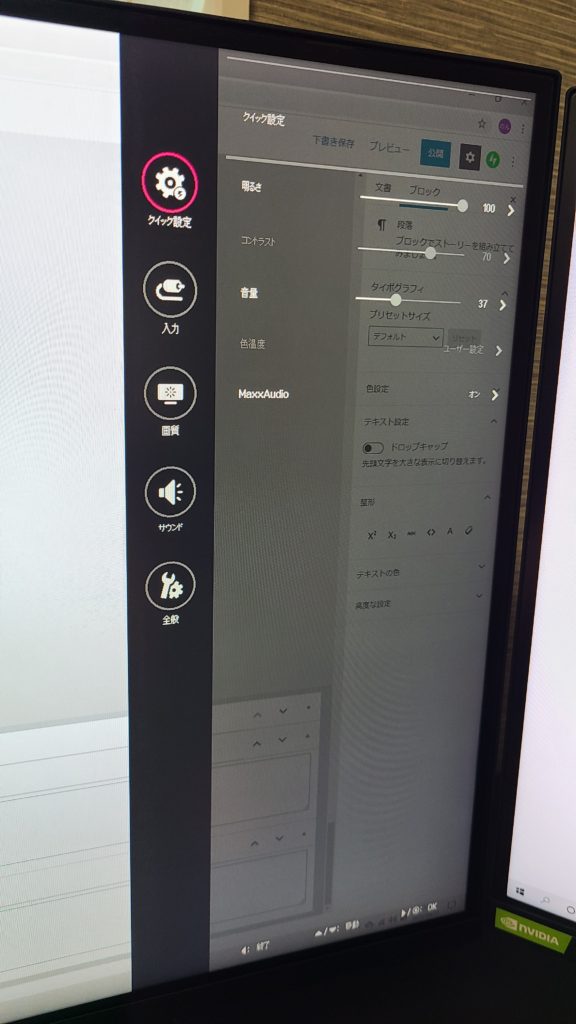
細かく各種を設定することができます!!
















コメント